Step 3
现在我们将添加一个三角形平台上的图像的底部,并在它上面添加一个站立之人。因此,让我们创建一个新层,用钢笔工具绘制如下形状,填充浅灰色:
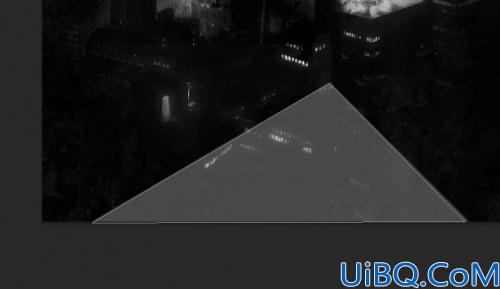
适用于这个三角形层下面的渐变叠加混合选项:

使用软橡皮淡出这个三角形的底部和边缘创造一些深度,也添加它周围的一些云:

加载到Photoshop“穿西装的男人”的形象,并粘贴在平台如下所示:

用柔软的橡皮擦变暗,他的身体下半部如下所示

新增这名男子站在层以下的2个调整图层:
黑与白

Levels
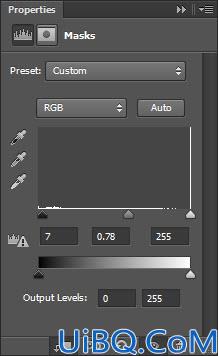
效果如下:

Step 3
现在我们将添加一个三角形平台上的图像的底部,并在它上面添加一个站立之人。因此,让我们创建一个新层,用钢笔工具绘制如下形状,填充浅灰色:
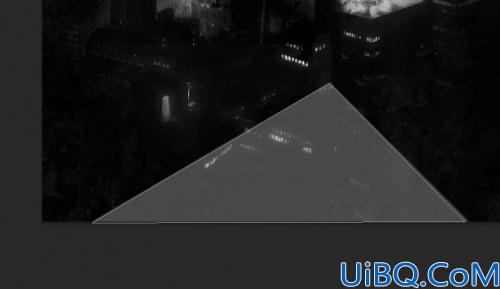
适用于这个三角形层下面的渐变叠加混合选项:

使用软橡皮淡出这个三角形的底部和边缘创造一些深度,也添加它周围的一些云:

加载到Photoshop“穿西装的男人”的形象,并粘贴在平台如下所示:

用柔软的橡皮擦变暗,他的身体下半部如下所示

新增这名男子站在层以下的2个调整图层:
黑与白

Levels
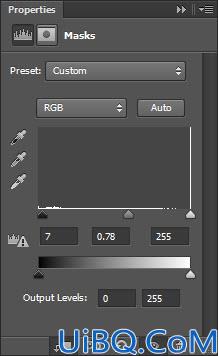
效果如下:

精彩评论